Как восстановить заводские настройки Windows 10
Что знать
- Обязательно сделайте резервную копию любой важной информации перед сбросом Windows 10 к заводским настройкам.
- Перейти к: Windows Настройки > Обновление и безопасность . в Восстановление раздел, выберите Начать и следуйте инструкциям на экране.
В этой статье рассказывается, как безопасно выполнить сброс Windows 10 до заводских настроек, убедившись, что вся ваша самая важная информация защищена.
Перед сбросом Windows 10
Перед выполнением любого серьезного сброса настроек или форматирования вашего ПК важно сделать резервную копию самой важной информации. Есть несколько функций сброса, которые сохраняют определенные документы и могут ускорить восстановление данных, но не стоит рисковать потерять все, потому что вы выбрали неправильный вариант или не поместили данные в нужную папку.
Чтобы убедиться, что ваша самая важная информация в безопасности, обязательно сделайте резервную копию всей её на внешний диск или в облачное хранилище перед сбросом Windows 10.
Как восстановить заводские настройки компьютера в Windows 10
Восстановление заводских настроек Windows 10 может занять некоторое время, в зависимости от скорости вашего процессора, памяти и накопителя, но процесс его запуска очень быстрый и простой. Просто выполните следующие действия:
Откройте меню настроек Windows 10, нажав Клавиша Windows + I . Или выполните поиск Настройки в строке поиска Windows 10 и выберите соответствующий результат.
Выбрать Обновление и безопасность внизу меню.
Выбрать Восстановление в левом меню.
Под заголовком Сбросить этот компьютер. выберите Начать кнопка.
Вам будет предложено два варианта. Первый, Сохрани мои файлы, удалит только все установленные программы и настройки, но сохранит все личные файлы. Если у вас много личных файлов и вы хотите, чтобы они остались после сброса, выберите этот вариант.Второй вариант, Удалить все, полностью очистит диск перед переустановкой Windows. Выбирайте эту опцию, только если у вас на диске нет ничего, что вам нужно.
сохранение, или рады восстановить его самостоятельно после чистой установки.
Важно: если вы перезагружаете компьютер, чтобы утилизировать, продать или раздать свой ноутбук или компьютер, важно выбрать второй вариант, чтобы убедиться, что никакие ваши личные данные не могут быть восстановлены третьими лицами.
Выберите, хотите ли вы использовать локальный ISO-образ Windows 10 для переустановки операционной системы или хотите загрузить его из облака.
Важно: для загрузки в облако потребуется дополнительно 4 ГБ дискового пространства.
Если ваш выбор устраивает, выберите следующий .
Просмотрите все свои варианты, и, если все в порядке, выберите Сброс чтобы начать возврат к заводским настройкам.
Затем ваш компьютер перезагрузится и начнет удалять данные и переустанавливать Windows 10 с нуля. Весь процесс может занять до часа, поэтому будьте готовы подождать, если на вашем компьютере большой и особенно старый накопитель.
Как только будет завершен, вы сможете снова войти в Windows, где вы найдете один или группу файлов HTML на своем рабочем столе, в которых будет подробно описано все, что было удалено в процессе сброса настроек. Это может помочь вам запомнить, что вам нужно переустановить позже.
Что можно исправить с помощью сброса к заводским настройкам?
Есть много способов сбросить окна до предыдущего состояния, от восстановления системы до чистого формата, но сброс к заводским настройкам - полезный вариант, поскольку он быстрее и удобнее, чем другие методы.
Если на вашем компьютере есть пагубные ошибки или ошибки, которые вы, кажется, не можете устранить, или вы имеете дело с особенно опасным заражением вредоносным ПО, сброс к заводским настройкам может стать отличным способом навести порядок в доме и начать с нуля.
Сброс к заводским настройкам также является отличным способом снова ускорить работу вашего компьютера, если он стал медленным после многих лет использования.Всегда стоит попробовать, прежде чем принимать решение об обновлении, так как вы можете сэкономить много денег, обновив старую систему вместо того, чтобы немедленно её заменять.

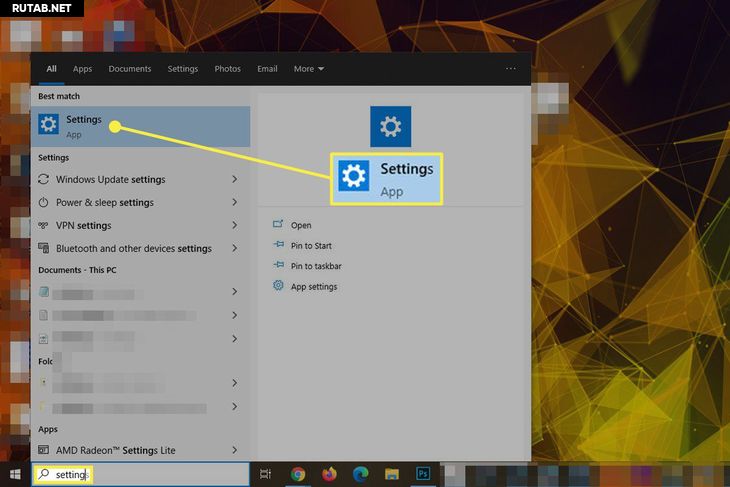
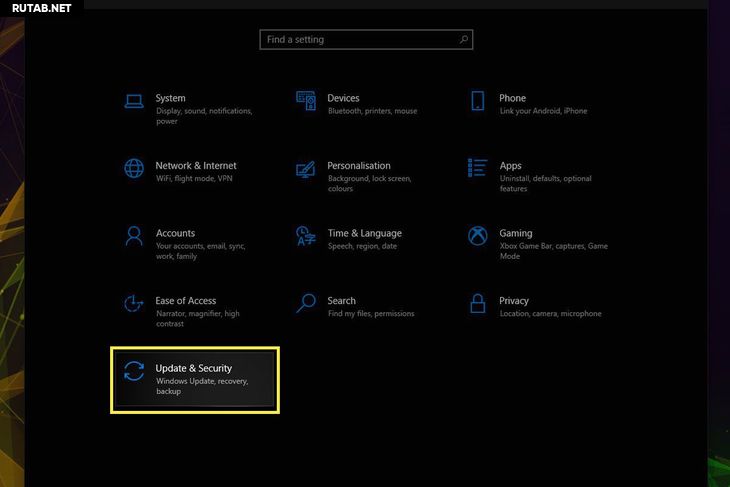
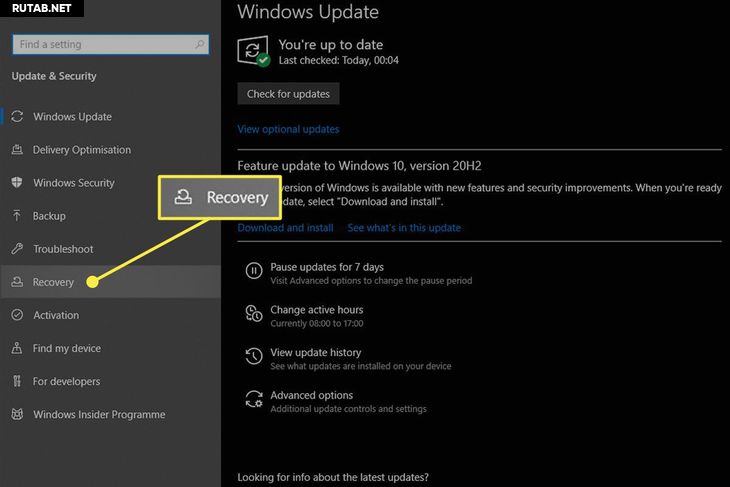
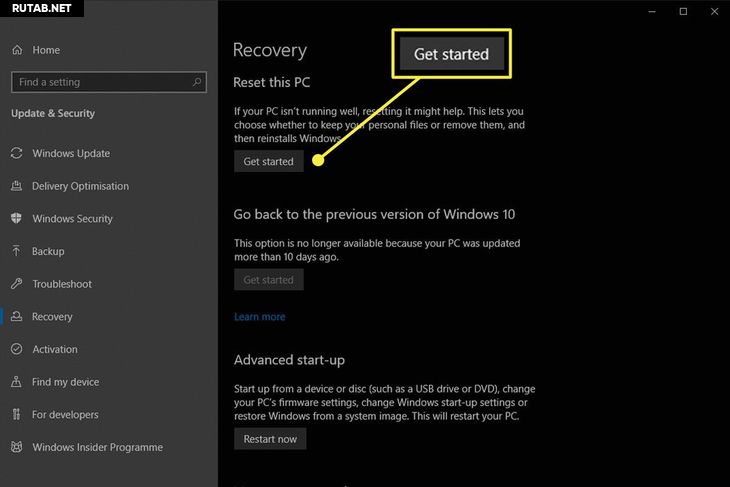
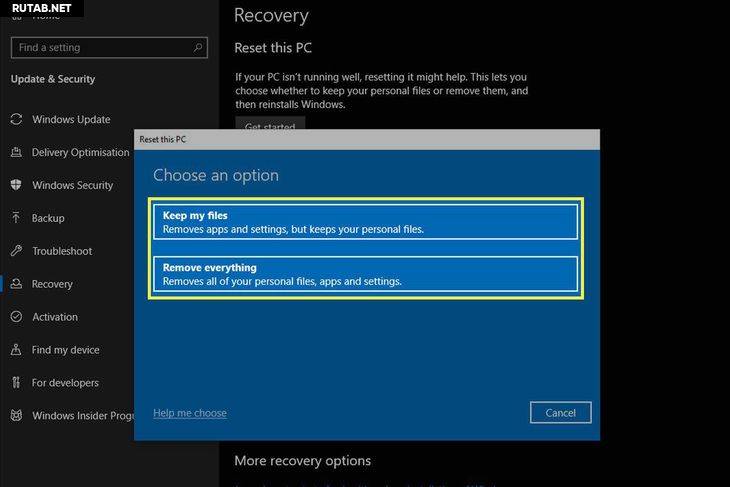
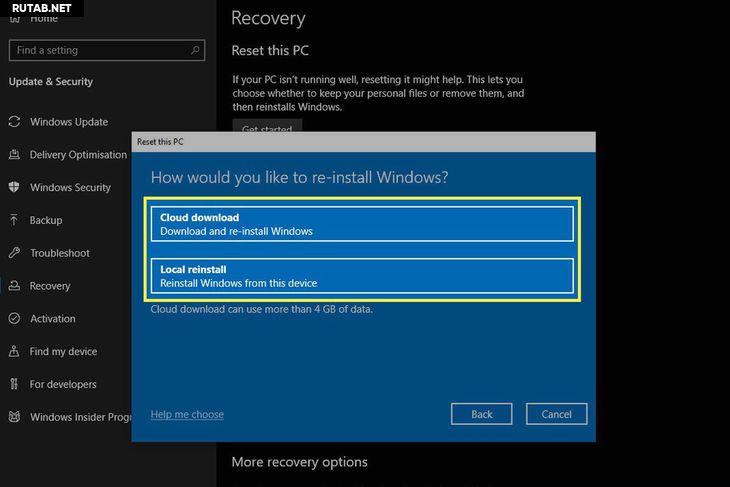
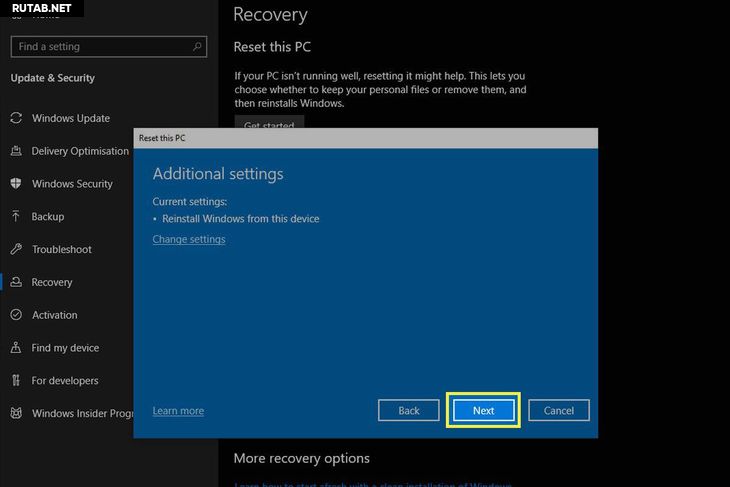
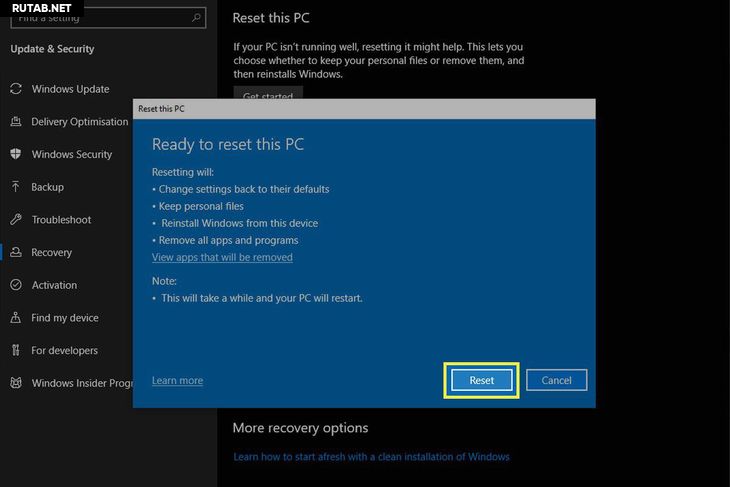








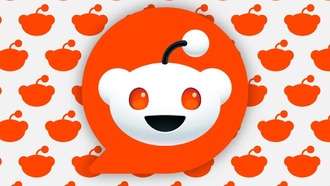
0 комментариев